Bạn đang xem bài viết Hướng dẫn cài đặt mật khẩu Messenger cho iPhone bằng Face ID, Touch ID tại Pgdphurieng.edu.vn bạn có thể truy cập nhanh thông tin cần thiết tại phần mục lục bài viết phía dưới.
Messenger của bạn chứa nhiều tin nhắn riêng tư, bạn không muốn người khác nhìn thấy điều đó khi chạm vào iPhone của bạn? Hãy cùng Pgdphurieng.edu.vn theo dõi bài viết để nắm được cách cài đặt mật khẩu Messenger cho iPhone bằng Face ID, Touch ID nhé!
Bước 1: Vào ứng dụng Messenger
Bạn vào ứng dụng Messenger phiên bản mới nhất trên iPhone.
Nếu bạn chưa cập nhật Messenger, hãy cập nhật phiên bản mới nhất tại đây.
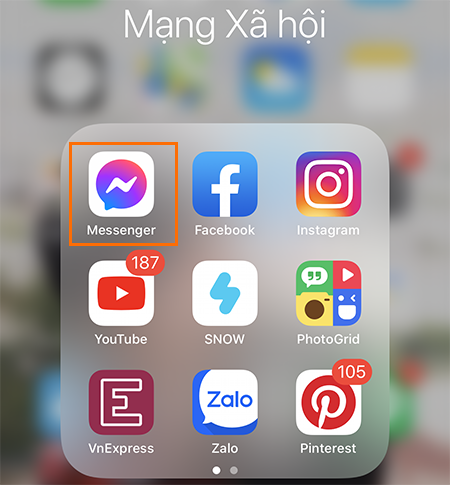
Bước 2: Nhấn vào ảnh đại diện > Chọn Quyền riêng tư
Bạn nhấn vào biểu tượng ảnh đại diện của mình trên góc trái phía trên màn hình.
Sau đó tìm và chọn Quyền riêng tư.
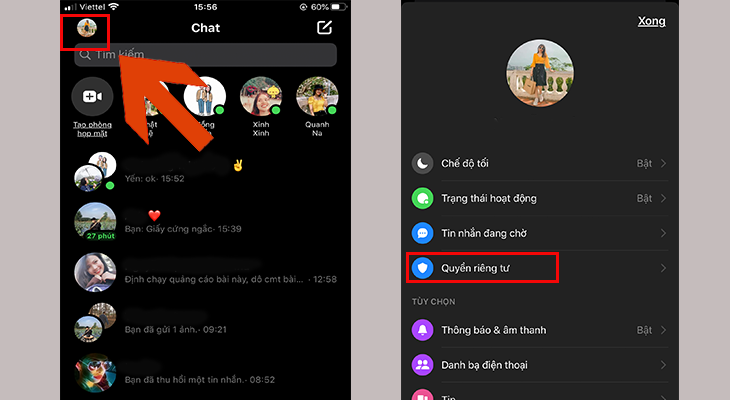
Bước 3: Chọn Khóa ứng dụng
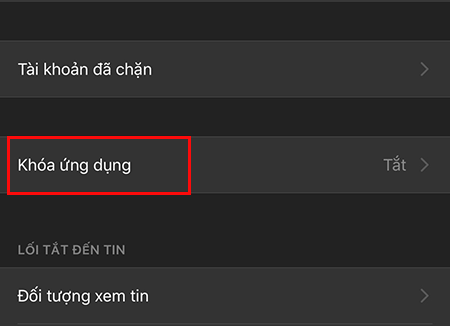
Bước 4: Gạt công tắc Yêu cầu Touch ID hoặc Face ID
Tại mục Yêu cầu Touch ID hoặc Face ID, bạn gạt công tắt từ trái sang phải để bật tính năng này.
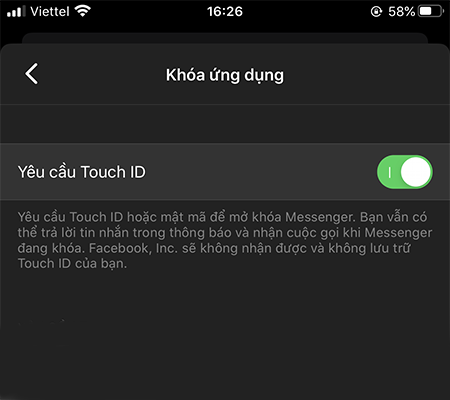
Bước 5: Xác nhận vân tay hoặc khuôn mặt > Chọn thời gian tương ứng
Sau khi bật tính năng bằng cách gạt công tắc, bạn cần phải xác nhận vân tay hoặc khuôn mặt của mình.
Tiếp tục, bạn chọn khoảng thời gian tương ứng để khóa Messenger.
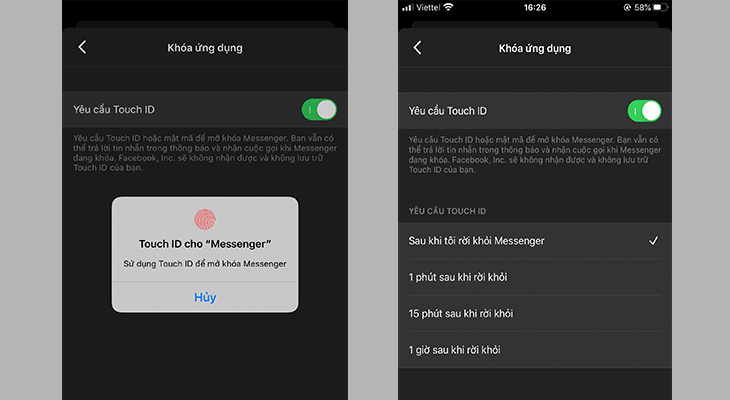
Bài viết trên đã hướng dẫn bạn cài đặt mật khẩu Messenger cho iPhone bằng Face ID, Touch ID. Hi vọng bạn sẽ có những trải nghiệm tuyệt vời với ứng dụng này! Hãy để lại bình luận bên dưới để chia sẻ cảm nhận cùng Pgdphurieng.edu.vn nhé!
Cảm ơn bạn đã xem bài viết Hướng dẫn cài đặt mật khẩu Messenger cho iPhone bằng Face ID, Touch ID tại Pgdphurieng.edu.vn bạn có thể bình luận, xem thêm các bài viết liên quan ở phía dưới và mong rằng sẽ giúp ích cho bạn những thông tin thú vị.
